아이폰을 사용하면서 알림 기능을 통해 다양한 정보를 실시간으로 받아보는 것은 매우 유용합니다. 그러나 때때로 앱에서 오는 알림이 너무 많아 불편함을 느낄 수도 있습니다. 이번 글에서는 아이폰에서 앱별 푸시 알림을 설정하거나 해제하는 방법과 전체적인 알림 설정 방안을 상세히 소개하겠습니다. 이를 통해 보다 원활하게 모바일 기기를 사용할 수 있도록 해드리겠습니다.

아이폰 알림 설정, 먼저 확인할 사항들
아이폰의 알림 설정은 특정 앱의 알림을 관리하는 데 필수적입니다. 앱별로 어떤 알림을 받을지를 조절할 수 있는 방법은 다음과 같습니다. 설정을 시작하기 전에, 아이폰이 최신 버전으로 업데이트되어 있는지 확인하는 것이 중요합니다.
설정 앱으로 이동하기
아이폰의 홈 화면에서 ‘설정’ 앱 아이콘을 탭하여 실행합니다. 이후 화면을 아래로 스크롤하여 ‘알림’ 항목을 찾습니다. 이곳에서 현재 활성화된 모든 알림 설정을 확인할 수 있습니다.
앱별 알림 조정하기
알림 메뉴에 들어가면, 아래쪽에 설치된 앱 리스트가 보입니다. 각 앱을 선택할 수 있으며, 여기에서 해당 앱의 알림 설정을 개인의 필요에 맞게 조절할 수 있습니다. 사용자가 원하는 앱을 선택한 후, 다음 단계로 진행합니다.
- 알림 허용: 해당 앱의 알림을 받을지 여부를 설정
- 알림 스타일: 배너, 알림 센터, 잠금 화면 등 알림이 표시될 방식을 선택
- 소리 및 진동: 알림음을 선택하고 진동을 설정
위와 같은 방법으로 각 앱의 세부적인 알림 설정을 조정할 수 있습니다. 특정 앱의 알림을 끄고 싶다면 ‘알림 허용’ 옵션을 비활성화하면 됩니다.
특정 앱의 푸시 알림 해제하기
푸시 알림이 너무 많이 오거나 불필요한 경우, 원하는 앱만 알림을 받도록 설정할 수 있습니다. 예를 들어, 소셜 미디어 앱이나 뉴스 어플리케이션의 알림을 해제하고 싶다면, 다음 단계를 따르면 됩니다.
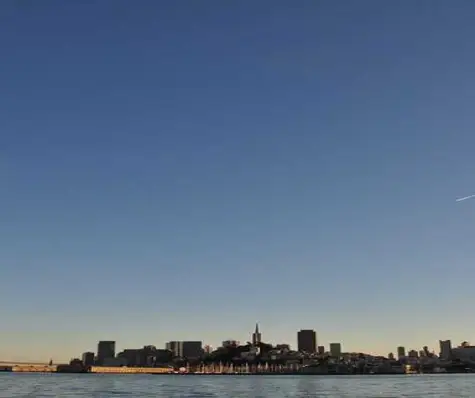
앱 선택 및 알림 해제
알림 메뉴에서 해당 앱을 찾아 선택하고, ‘알림 허용’ 스위치를 끄세요. 이렇게 하면 해당 앱에서 더 이상 알림이 오지 않게 됩니다. 불필요한 알림을 줄이는 것은 기기를 보다 쾌적하게 사용하는 방법 중 하나입니다.
앱 삭제 후 재설치
때때로 특정 앱의 알림 문제가 발생할 수 있습니다. 이럴 경우 해당 앱을 삭제한 후 재설치하는 방법도 고려해 볼 수 있습니다. 삭제 후 재설치하면 모든 설정이 초기화되므로 문제가 해결될 가능성이 큽니다.
아이폰에서 알림 설정을 최적화하는 방법
아이폰의 알림을 보다 효율적으로 사용하기 위해 몇 가지 유용한 팁을 제공하겠습니다. 이 팁들을 따르면 알림 관리가 쉬워질 것입니다.
방해금지 모드 활용하기
정신없이 알림이 오는 상황을 피하고 싶다면, 방해금지 모드를 활용하세요. 이 모드가 활성화되면, 설정된 시간 동안 알림을 받을 수 없습니다. 제어센터에서 방해금지 모드를 쉽게 활성화할 수 있습니다.
알림 미리보기 설정 조정하기
알림 미리보기 설정을 통해 잠금 화면에서 알림의 내용을 확인할 수 있는 방법을 조정할 수 있습니다. 설정 > 알림 > 미리보기 표시로 가서 ‘잠금 화면에서’ 또는 ‘항상’ 등의 옵션을 선택할 수 있습니다.
알림 요약 활용하기
iOS 15 이상에서는 알림 요약 기능을 사용할 수 있습니다. 이 기능을 활용하면 특정 앱의 알림을 한 번에 모아서 확인할 수 있습니다. 따라서 가장 중요한 알림만 놓치지 않고 확인할 수 있습니다.
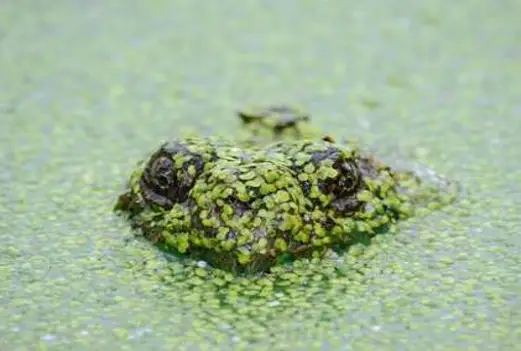
아이폰의 알림 설정, 개인 맞춤형으로
아이폰은 다양한 알림 설정 옵션을 통해 사용자가 원하는 대로 개인화된 알림 환경을 만들어 줍니다. 각 앱의 필요에 맞게 알림을 조정하여 불필요한 방해를 최소화하고, 필요한 정보는 쉽게 접근할 수 있게 해보세요. 이러한 방법으로 보다 편리하고 스마트한 스마트폰 사용이 가능해질 것입니다.
결론적으로, 아이폰의 알림 설정은 개인의 필요에 맞게 조절할 수 있는 중요한 기능입니다. 이를 통해 더욱 쾌적한 모바일 환경을 만들 수 있으니, 필요한 앱의 설정을 한 번 점검해 보시기 바랍니다.
자주 물으시는 질문
아이폰에서 특정 앱의 알림을 어떻게 해제하나요?
알림 설정 메뉴에 들어가서 해당 앱을 선택한 다음, ‘알림 허용’ 옵션을 꺼주시면 됩니다. 이렇게 하면 그 앱에서 더는 알림이 오지 않습니다.
방해금지 모드를 활성화하면 어떤 효과가 있나요?
방해금지 모드를 켜면 설정한 시간 동안 모든 알림이 차단되어, 방해받지 않고 집중할 수 있는 환경을 조성할 수 있습니다.